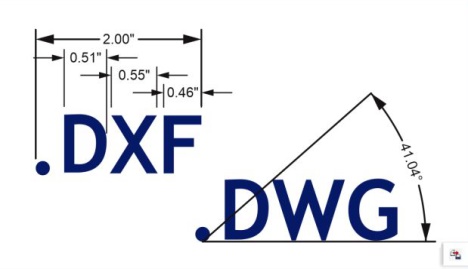Cette section contient les rubriques suivantes:
Les fichiers AutoCAD Drawing Database (DWG) sont des fichiers vectoriels utilisés comme format natif pour les dessins AutoCAD.
Le format Drawing Interchange Format (DXF) est une représentation de données balisée des informations contenues dans un fichier de dessin AutoCAD. Le format de fichier DXF est le format natif d’AutoCAD. Ce format est devenu une norme pour l’échange de dessins conçus par CAO (conception assistée par ordinateur) et il est pris en charge par de nombreuses applications de CAO. Le format DXF est vectoriel et prend en charge jusqu’à 256 couleurs.
Optimisée, la prise en charge du format DWG (AutoCAD Drawing Database) simplifie l’utilisation des formes de cote lorsque vous importez de tels fichiers. Corel DESIGNER reconnaît les formes de cote incluses dans les fichiers DWG, ce qui vous permet d’utiliser les outils Cote Dimension pour modifier les pointes de flèche des lignes de cote, repositionner le texte de cote et mettre à jour les cotes associées lorsque vous modifiez une forme. Vous avez également la possibilité de conserver l’aspect exact de la forme de cote, ce qui la convertit en courbes et en texte. Lorsque vous exportez votre travail au format DWG/DXF, les formes de cote peuvent alors être modifiées dans les applications de CAO, telles qu’AutoCAD ou CorelCAD. Pour plus d’informations sur les lignes de cote, reportez-vous à la section Tracé de lignes de cote.
Corel DESIGNER reconnaît les formes de cote incluses dans les fichiers AutoCAD (DWG/DXF).
| 3 . |
Sélectionnez DWG - AutoCAD (*.dwg) ou DXF - AutoCAD (*.dxf) dans la zone de liste Nom de fichier. |
| 6 . |
Dans la zone de liste Projection 3D de la boîte de dialogue Importation de fichier AutoCAD, sélectionnez une projection plane d’un objet tridimensionnel visualisé à partir d’un point de vue donné. |
| 7 . |
Dans la zone Mise à l’échelle, activez l’une des options suivantes : |
|
• |
Automatique : le dessin est mis à l’échelle en fonction de l’échelle utilisée dans le fichier source AutoCAD. |

Si votre fichier contient des vues spécifiques, elles apparaissent automatiquement dans la zone de liste Projection 3D.
Si votre ordinateur est dépourvu d’une police utilisée dans un fichier que vous importez, une boîte de dialogue de correspondances de polices PANOSE s’affiche pour vous permettre de remplacer cette police manquante par une police approchante.
| 6 . |
Dans la boîte de dialogue Exportation vers AutoCAD, sélectionnez une version d’AutoCAD dans la zone de liste Version d’exportation. |
| 8 . |
Dans la zone Exporter le texte comme, activez l’une des options suivantes : |
|
• |
Courbes : permet d’exporter le texte sous forme de courbes. |
|
• |
Texte : permet d’exporter le texte sous forme de caractères modifiables. |
| 10 . |
Dans la section Remplir les surfaces non associées, activez l’une des options suivantes : |
|
• |
Couleur : remplit toutes les surfaces non définies avec une couleur. Pour modifier cette couleur, cliquez sur le sélecteur de Couleur, puis sélectionnez une couleur dans la palette. |
|
• |
Non rempli : permet de laisser vides les surfaces non définies |
Importation d’un fichier AutoCAD DXF
Exportation d’un fichier AutoCAD DXF
Copyright 2018 Corel Corporation. Tous droits réservés.